寫給忙碌於讀書、生活或工作中的你!
我從大學開始就有這個三步驟習慣,當時雙主修又參加社團、服務隊,非常忙碌,當事情太多以致於靜不下心上課的時候,我就會拿起手邊僅有的紙筆,照著這三個步驟開始整理我的生活。
接下來這三個步驟,可以用任何工具去實現,大學上課時我手邊只有紙筆,後來我開始寫在只有自己的Line群組裡,現在我試著將它整理到Notion當中,這篇文章的後半段也會分享到我如何用Notion整理我的工作,那我們就開始吧!
第一步:寫下大分類(如主責業務/專案/課程)
如果你是個學生,你也許可以寫下你每一門課的名稱、社團、打工等等,如果你像我一樣是上班族,就可以寫下你的業務有哪些,比方說海報設計、影片製作、客戶聯繫、廠商拜訪,諸如此類,甚至能將你生活的各個面向都先列出來。

列出大分類
第二步:依序寫出每個分類中,需要完成的事項
舉例來說,我在Podcast這個業務當中,可能有3件需要處理的事項,我就把這三件事都寫下來,學生的話就可以把各個課程要交的作業、社團要辦理的活動或是打工要做的事情寫下來。

寫下每個分類中有哪些事項要完成
第三步:選出五件你最需要完成的事情,開始專心的完成
當你在一張紙或任何工具上列出所有需要完成的事情,你就有機會用一個全面的角度縱覽所有待辦事項,就比較能夠知道哪些事情是現在還無法處理的,因此可以將這些事情暫時擱置,哪些事情是緊急必須馬上處理的,當你全部列出來,它們就不會被遺忘在記憶的深淵而忘記執行。
由於每一天都是有限的,一次完成所有的事情是不可能的,因此建議你從這當中選出五項你認為最需要被完成的事情,比方說緊急或是重要的事,然後盡可能去完成它。

決定哪些事情要立即完成,哪些事情可以晚點再做
因為我是個常因為事情很多,常常希望一網打盡所有事情的人,也因此容易在很多時候,做一下這個又做一下那個,無論做什麼都覺得「現在好像有更重要的事」的人,最終總是白費時間在舉棋不定,或者因為焦慮而無法專心。
步驟三可以幫助我忘掉其他事情,因為從清單上看來,這幾件事確實是最應該優先執行,我就不再有「是不是應該先完成其他事情」的焦慮,而可以專心在當下的工作裡,當我完成事情後,可以在清單上將這件事劃掉,也可以激勵我繼續去完成下一件事。
如何在Notion中執行這三個步驟
接下來我想跟你分享我如何在Notion中執行這三個步驟
首先打開一個空白頁面,你可以先為它命名,方便之後使用。

開啟空白頁面並輸入標題
依序輸入「分類」「事項」「重要」三行字,分別代表這三個步驟,你也可以改成更適合你的名稱,或者像我一樣將它們以標題呈現,只要知道它們分別代表第幾個步驟就可以。

依序輸入「分類」、「事項」、「重要」
在「分類」的底下,新增一個Database-inline,它的意思是在這個頁面中新增一個資料庫,請在這裡依序列出你的分類。(旁邊預設的Tag欄位暫時不會用到,可以先刪除哦)

建立Database-Inline

記得先命名你的資料庫為「分類」

輸入你想到的分類
在「事項」底下一樣新增一個Databass-inline,這樣我們就有兩個資料庫了,跟剛剛那個資料庫不同,這個資料庫的目的是要管理那許許多多的「事項」,請先在左上角將這個資料庫命名為「事項」。(Tag欄位一樣可以先刪除哦)

建立Database,記得要命名這個資料庫哦
回到「分類」這個資料庫中新增一個relation欄位,並連結到「事項」。

建立Relation欄位

連結到「事項」這個資料庫

請將Show on打開,表示會在所連結的資料庫也建立一個相應的欄位
完成之後就可以看到在「分類」資料庫中多了一個「事項」的欄位,而在「事項」資歷庫中,一樣有一個「分類」的欄位,這樣就表示兩個資料庫連動成功囉!
接下來就要來執行第二步驟了!請在「分類」資料庫中的「事項」欄位輸入你在這個分類底下所需要完成的事項。

在「分類」資料庫中輸入你在每個分類底下所要完成的事項
你或許觀察到在底下的「事項」資料庫,會同步列出你所輸入的每個事項,接下來你就能點選事項名稱旁邊的「OPEN」,進到這個事項專屬的頁面,可以在這裡輸入任何與這個事項有關的筆記。

點選OPEN

打開事項的專屬頁面,可以在這裡輸入你的處理進度或筆記
請回到「事項」資料庫,並新增一個select欄位,接著點選add an option,新增底下的選項,你可以新增「立即進行」、「晚點處理」以及「擱置中」三個選項。
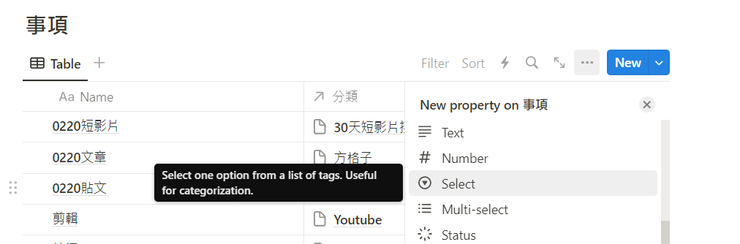
新增select欄位

新增選項

分別新增三個選項,代表三個處理情況
接著來到第三步驟,請將暫時還無法處理的事項,選取為「擱置中」,接著將你決定要馬上進行的五個事項選取為「立即進行」,其他的事項可以設定為「晚點處理」。

依據每個事件決定事情的優先順序
其實到這邊就算是完成了以上所說的三個步驟,但為了能夠更專注於所選取的五個事項,我建議你在我們剛剛寫下的第三行字「重要」的底下再新增一個Table view,新增一個檢視方式,從已經存在的資料庫中擷取資料,這時候我們選擇資料的來源為「事項」資料庫。

建立Table view

選取「事項」資料夾
請點選Filter,然後選擇Add filter,這個功能讓我們能夠篩選資料,請選擇要篩選的欄位為「Select」,接著勾選「立即進行」,按下Done,它就自動為你篩選出你必須立即進行的項目了!

新增Filter,也就是過濾器

選擇要過濾的欄位

勾選你想看到的部分
最後,你只需要看著這個立即進行的表格,去完成你所要完成的事項就可以囉。
當然,這是比較陽春的作法,Notion還有許多功能,我們還能新增更多欄位(在notion裡稱為「屬性」,意味著這筆資料的性質),透過新增欄位能夠做到勾選已完成的工作項目,或是計算目前完成的工作百分比,或者是篩選及分類等等,不過這些我們可以之後再慢慢來談!
謝謝你讀到這裡,希望今天關於三個步驟脫離混亂的方法,能夠對你有幫助,下次見囉!














